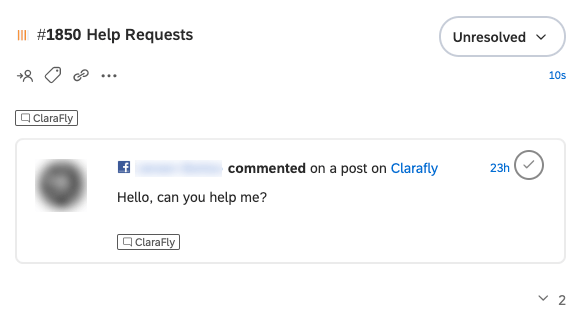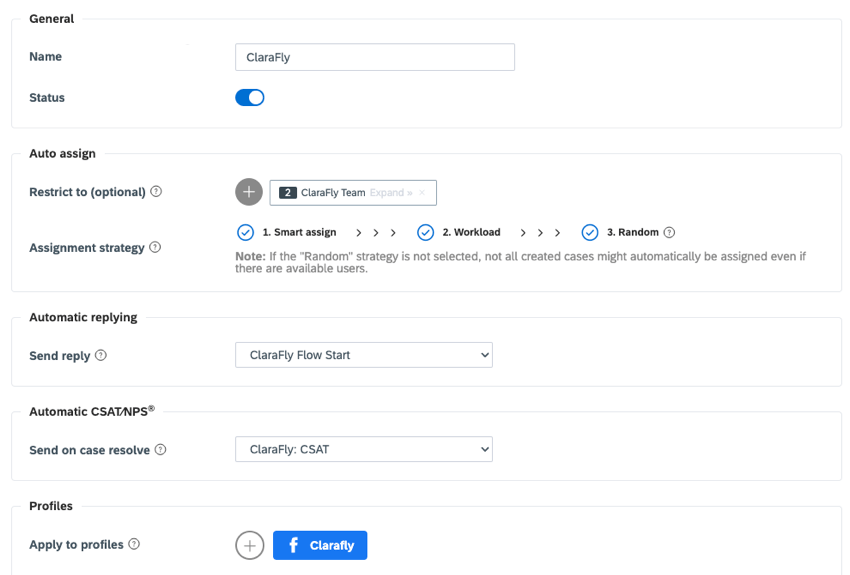Fälle
Informationen zu Fällen
Eine Fallgruppe enthält zusammengehörige Erwähnungen in einem Bündel, sodass Sie den Fall einem Ihrer Bearbeiter zuordnen oder den Fall und alle Erwähnungen mit einem Klick lösen können. Sie können einen Fall entweder manuell anlegen oder eine Regel zum automatischen Anlegen von Fällen einrichten, um einen Fall für neue private Unterhaltungen basierend auf den von Ihnen festgelegten Bedingungen anzulegen.
Manuelle Fälle
Manuelle Fälle bieten Ihnen die Möglichkeit, bestimmte Erwähnungen auszuwählen und diese nacheinander einem Fall hinzuzufügen. Diese müssen nicht aus demselben Kontakt, derselben Social-Media-Quelle oder demselben Profil stammen. Jede Erwähnung kann manuell zu einem Fall hinzugefügt werden.
- In der Eingangklicken Sie auf den Dropdown-Pfeil weiter der Filterleiste.
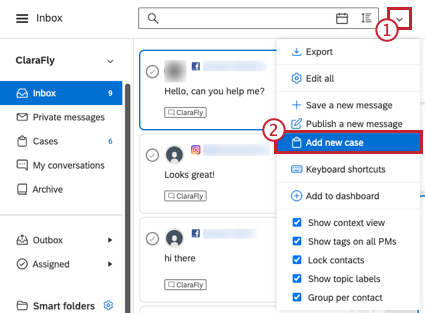
- Klicken Sie auf Neuen Fall hinzufügen im Dropdown-Menü.
- Füllen Sie die folgenden Felder aus:
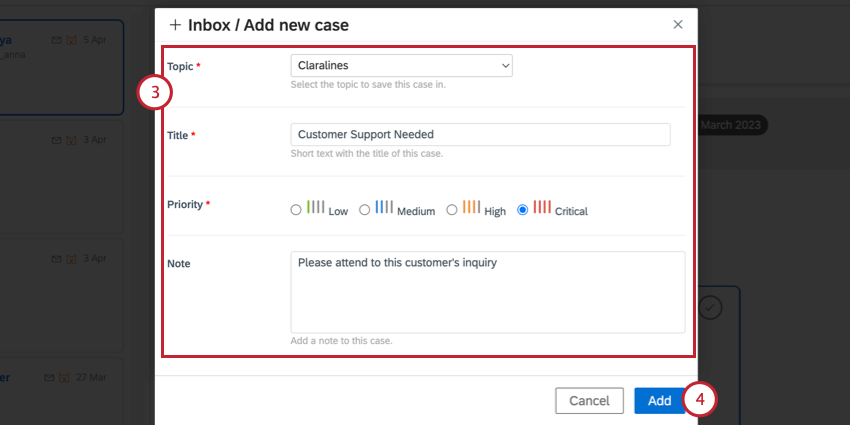
- Thema: Wählen Sie das Thema aus, in dem dieser Fall gespeichert werden soll.
- Titel: Fügen Sie einen Kurztext als Titel des Falls hinzu.
- Priorität: Wählen Sie die Priorität aus, die dieser Fall erhalten soll.
Tipp: Thema, Titel und Priorität sind alle erforderlich. Hinweis ist optional.
- Hinweis: Fügen Sie dem Fall eine optionale Notiz hinzu.
- Klicken Sie auf Hinzufügen.
Weiter möchten Sie Erwähnungen zu diesem neu angelegten Fall hinzufügen.
- Gehen Sie zu einer Erwähnung in Ihrem Posteingang, die Sie Ihrem Fall hinzufügen möchten.
- Klicken Sie auf das Zwischenablagensymbol auf der Erwähnung.
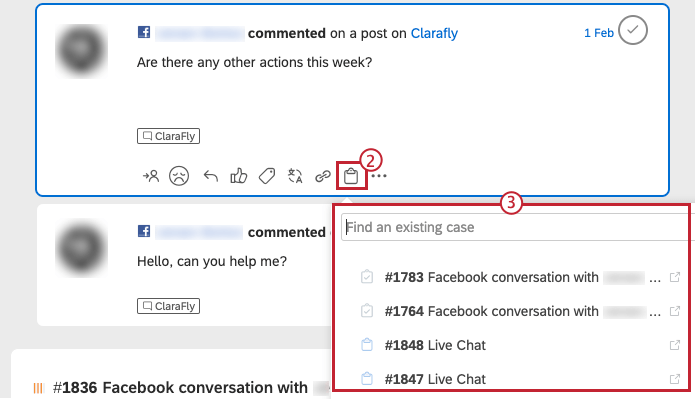
- Suchen Sie nach dem Fall, indem Sie den Titel eingeben oder durch die Liste blättern und dann den gewünschten Fall auswählen.
Die Erwähnung wird nun in Ihrem ausgewählten Fall angezeigt.
Automatisches Anlegen von Fällen
Sie können Regeln erstellen, die definieren, für welche Datenströme Fälle automatisch für private Einzelgespräche erstellt werden. Die gesamte Einrichtung erfolgt in den Benutzerkontoeinstellungen. Beachten Sie Folgendes:
- Es ist nur möglich, Fälle für private 1-on-1-Unterhaltungen anzulegen.
- Für jeden Autor wird ein anderer Fall angelegt. Mehrere Nachrichten desselben Autors werden einem Fall hinzugefügt, während Nachrichten, die von verschiedenen Autoren stammen, verschiedenen Fällen hinzugefügt werden.
- Wenn dem Fall 28 Tage lang keine neue Erwähnung hinzugefügt wird, legen neue Erwähnungen aus demselben Kontakt einen neuen Fall an.
- Wenn Sie einen Fall lösen, ist dies ein „harter Stopp“. Neue Erwähnungen aus diesem Kontakt legen einen neuen Fall an.
- Wenn Sie in einem automatisch erstellten Fall auf private Nachrichten antworten, antworten Sie immer auf die letzte Erwähnung des Kunden in diesem Gespräch.
Fallerstellungsregel hinzufügen
- Klicken Sie oben rechts auf Ihr Profilsymbol.
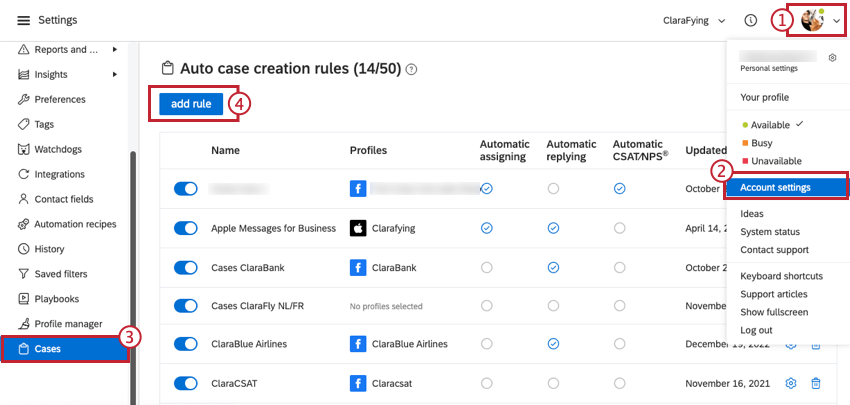
- Gehe zu Benutzerkontoeinstellungen.
- Blättern Sie nach unten, und wählen Sie Fälle.
- Klicken Sie auf das Symbol Regel hinzufügen Drucktaste.
- Füllen Sie die erforderlichen Felder im sich öffnenden Fenster aus:
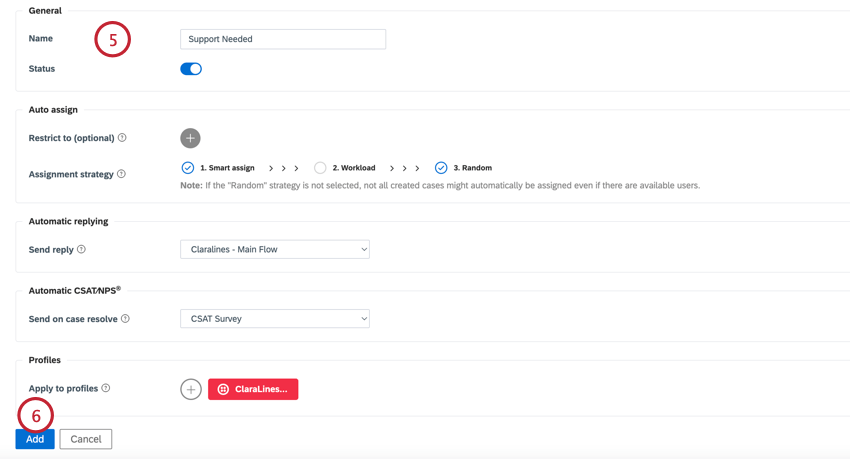
- Bezeichnung: Geben Sie der Fallregel einen Namen, damit Sie sie leicht identifizieren können.
- Status: Aktivieren oder deaktivieren Sie die Regel. Die Regel ist standardmäßig aktiviert.
- Einschränken auf (optional): Wählen Sie aus, auf welche Benutzer und/oder Teams die Regeln für die automatische Zuordnung beschränkt werden sollen.
- Zuordnungsstrategie: Wählen Sie aus, wie Fälle zugeordnet werden sollen. Sie können eine beliebige oder alle Strategien auswählen. Die Reihenfolge dieser Strategien folgt immer dieser Reihenfolge: Smart Assign, dann Workload, dann Random. Wenn eine Strategie nicht erfüllt werden kann, wird die weiter ausgewählte Strategie verwendet. Diese Strategien funktionieren wie folgt:
- Intelligente Zuordnung: Der Fall wird dem Benutzer zugeordnet, der diesen Kontakt zuvor bearbeitet hat.
- Arbeitslast: Senden von Fällen an den Benutzer mit der geringsten Anzahl zugeordneter Fälle.
- Zufällig: Wählen Sie einen zufällig verfügbaren Benutzer aus (z.B. wenn die oben genannte Strategie keinen Kandidaten zurückgibt).
- Antwort senden: Wenn Fälle für diese Regel angelegt werden, wird die ausgewählte Antwort automatisch gesendet.
- Senden bei Falllösung: Wenn Fälle für diese Regel zum ersten Mal geschlossen werden, werden die ausgewählten CSAT/NPS® Antwort wird automatisch gesendet. Hinweis: Wenn der Kontakt in den letzten 24 Stunden bereits eine CSAT/NPS®-Frage erhalten hat, erhält er keine weitere.
- Übernehmen: Wählen Sie aus, auf welche Profile die Regel zum automatischen Anlegen von Fällen automatisch angewendet werden soll.
- Klicken Sie auf Hinzufügen.
Beispiel
Wir haben eine aktive Regel zum automatischen Anlegen von Fällen namens „ClaraFly“. Diese Regel wird für unsere „Clarafly“-Facebook-Seite eingerichtet und erstellt automatisch neue Fälle, wenn ein Kunde über Messenger zu uns gelangt. Alle Meldungen dieses Kunden werden in Fällen gruppiert.
Alle Fälle, die für dieses Profil erstellt werden, werden einem Benutzer im „ClaraFly-Team“ zugewiesen. Die Zuordnung basiert auf allen drei Strategien: Zunächst wird geprüft, ob der Fall Smart zugeordnet. Wenn dies nicht zutrifft, wird der Fall basierend auf der aktuellen Arbeitslast zugeordnet. Bei gleicher Arbeitslast im Team wird der Fall nach dem Zufallsprinzip zugeordnet.
Wenn Weiter Flow „ClaraFly Flow Start“ automatisch als erste Antwort an den Kunden gesendet.
Wenn der Fall gelöst ist, wird automatisch eine CSAT an den Kunden gesendet. Wenn der Kunde dann Feedback gibt, wird die dadurch generierte Erwähnung dem bereits gelösten Fall hinzugefügt.